OEM HID 配对
你可以在 OOBE 中提供清晰准确的人机接口设备 (HID) 配对说明,使购买新电脑(运行 Windows 10 且配备未配对的无线鼠标和键盘)的客户能够完成其电脑设置。 若要使此功能正常工作,电脑必须配备鼠标和/或键盘,并且不得附加或连接任何其他鼠标或键盘。 例如,笔记本电脑不符合此功能的使用条件。
若要在 OOBE 期间正确显示 HID 配对屏幕,应满足以下条件:
- 电脑必须具有蓝牙功能并且必须打开蓝牙。
- 蓝牙无线电必须经过 Windows 10 认证。
- 若要显示键盘配对页面,必须确保电脑未连接有线键盘。
- 若要显示鼠标配对页面,必须确保电脑未连接有线鼠标。
- 应为相应的配对页面提供
<hidsetup>节中的 Oobe.xml 设置。
建议 OEM 将蓝牙无线电随 HEM 一起提供,以提供有效的端到端方案,因为在 Windows 加载之前,BIOS 中没有蓝牙支持。 无线电就像电脑的 USB 鼠标和键盘,它将接管与鼠标和键盘的蓝牙通信。 这使设备可以在 Windows 之外工作,并允许客户在 BIOS 期间使用配对的蓝牙鼠标和键盘。
重要
包含 HID 配对说明的 OOBE.xml 文件只能用于使用 OOBE HID 配对功能的电脑。 对于不使用 OOBE HID 配对功能的电脑,必须使用不包含 HID 配对说明的其他 OOBE.xml 文件。 否则,即使用户不需要或无法使用此功能,也可能会经历 HID 配对体验。
配置 OOBE.xml
在附带未配对无线鼠标和键盘的电脑上,客户会在首次体验期间看到 HID 配对屏幕,该屏幕出现在 OOBE 中的语言选择或需要用户输入的任何其他屏幕之前。 你也可以选择提供书面说明,但是,如果这样做,就必须以电脑附带的每种语言提供这些说明。
为了提供全面、可靠且令人满意的 HID 配对体验,交付这些系统的 OEM 必须提供以下 Oobe.xml 设置:
| Oobe.xml 设置 | 说明 |
|---|---|
| <mouseImagePath> | 鼠标配对说明图像的路径。 客户通常执行的三个步骤:为鼠标装入电池、打开电源和打开蓝牙。 |
| <mouseErrorImagePath> | 鼠标配对错误图像的路径。 如果客户尝试了三次都无法将鼠标配对,则会出现此错误屏幕。 |
| <keyboardImagePath> | 键盘配对说明图像的路径。 客户通常执行的前三个步骤:为键盘装入电池、打开电源和打开蓝牙。 你可以在第一张图像中包含这些步骤。 通常,客户需要执行的第二组步骤是输入密码或验证码并按 Enter。 |
| <keyboardPINImagePath> | 键盘配对说明图像的路径。 |
| <keyboardErrorImagePath> | 键盘配对错误图像的路径。 如果客户尝试了五次都无法将键盘配对,则会出现此错误屏幕。 此屏幕应告诉客户连接有线键盘。 |
| <mouseText> | 显示在页底部的帮助文本。 |
| <mouseErrorText> | 与鼠标配对错误图像一起显示给用户的错误。 |
| <keyboardErrorText> | 与键盘配对错误图像一起显示给用户的错误。 |
| <keyboardText> | 指定提示用户将键盘配对的文本。 |
| <keyboardPINText> | 指定提示用户为键盘输入 pin 的文本。 |
Oobe.xml 文件中的所有文本(例如,<mouseText> 设置中的所有文本)都将由讲述人朗读,因此请确保文本清晰、简洁且易于理解。 Cortana 与讲述人各司其职,Cortana 负责朗读 UI 显示文本,讲述人负责朗读说明性文本。
有关这些设置的详细信息,请参阅 Oobe.xml 设置
图像准则
建议使用系统随附的 HID 设备的逼真图像。 这将帮助客户意识到你提供的说明适用于他们刚刚购买的硬件。 我们提供的插图示例是通用图像。 我们未使用逼真图像,因此我们的文档似乎不适用于任何一个设备或硬件合作伙伴。
对于希望屏幕上的图像与其尝试使用的设备相匹配的客户,通用图像会打击他们的信心,使其更加困惑。 此外,还可以针对客户在将新硬件配对时必须采取的操作提供视觉说明。 例如,如果第一步是为设备装入电池,请在设备附近添加电池图像。
注意
图像不得大于 630 x 372 像素。 图像可以缩放,以适合纵向模式或较小的外形规格。
以下插图是 HID 配对说明的外观示例:
示例 1:鼠标配对图像
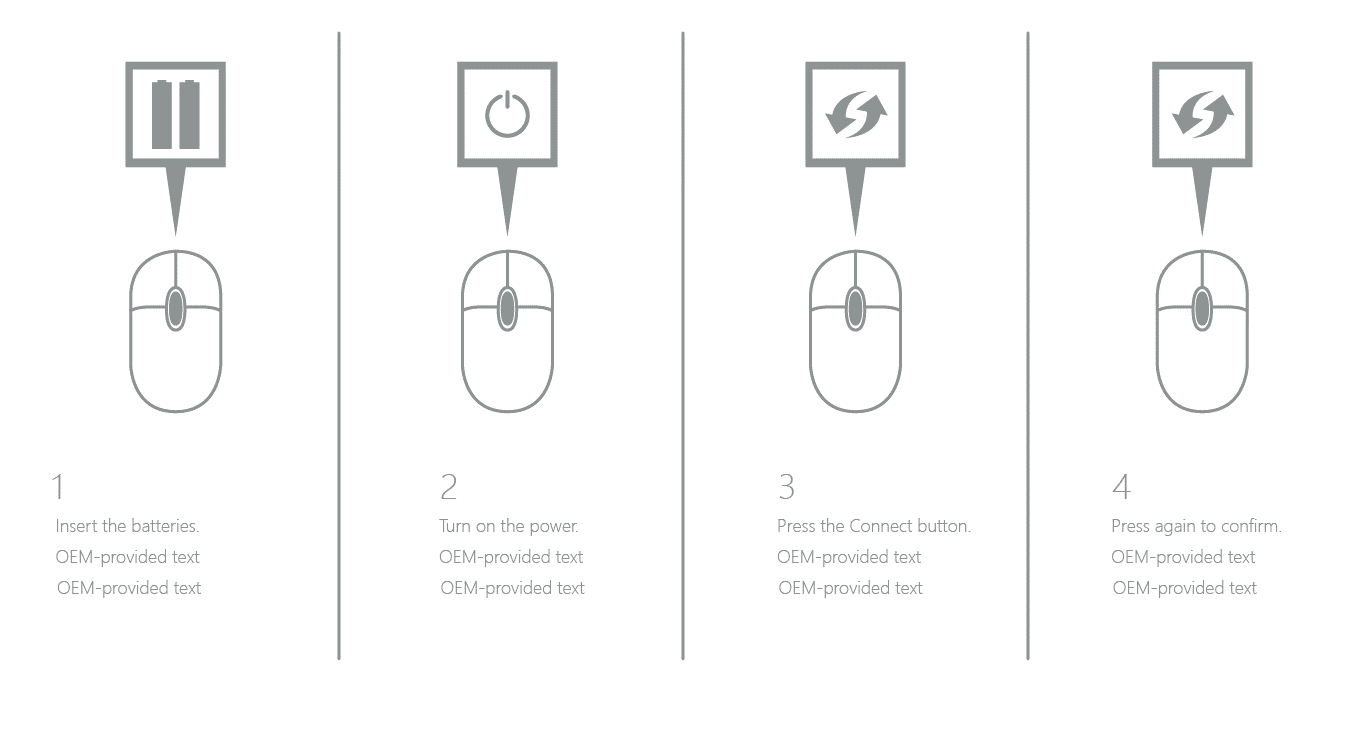
示例 2:键盘配对图像
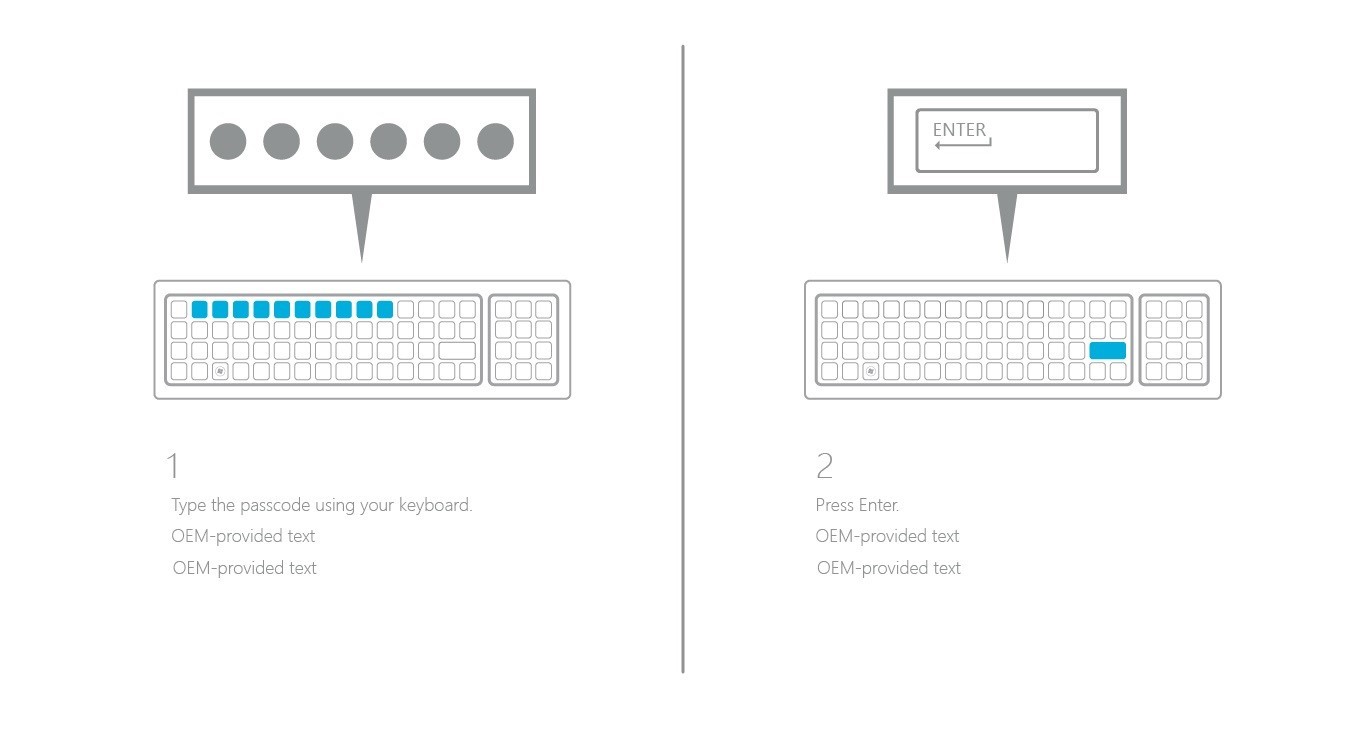
XML 示例
<hidSetup>
<mouseImagePath>c:\fabrikam\MouseFirstInstruction.png</mouseImagePath>
<mouseText>Set up your Fabrikam mouse. Insert batteries, turn on, and press the Bluetooth button.</mouseText>
<mouseErrorImagePath>c:\fabrikam\MouseError.png</mouseErrorImagePath>
<mouseErrorText>An error has occurred. Please contact Fabrikam.</mouseErrorText>
<keyboardImagePath>c:\fabrikam\KeyboardFirstInstruction.png</keyboardImagePath>
<keyboardText>Set up your Fabrikam keyboard. Insert batteries, turn on, and press the Bluetooth button.</keyboardText>
<keyboardPINImagePath>c:\fabrikam\KeyboardSecondInstruction.png</keyboardPINImagePath>
<keyboardPINText>Enter PIN and press the Enter key.</keyboardPINText>
<keyboardErrorImagePath>C:\fabrikam\KeyboardError.png</keyboardErrorImagePath>
<keyboardErrorText>An error has occurred. Please contact Fabrikam.</keyboardErrorText>
</hidSetup>